电脑键盘大小写字母转换是哪个键 如何在键盘上切换大小写字母
在电脑键盘上,大小写字母的切换是通过键盘上的Caps Lock键来实现的,当Caps Lock键被按下时,键盘上所有的字母都会切换为大写字母,再次按下则恢复为小写字母。还可以通过同时按下Shift键和需要转换的字母键来临时切换大小写。在日常使用电脑时,正确地掌握大小写字母的切换方法可以提高输入效率,避免输入错误。希望以上信息能帮助您更好地使用电脑键盘。
操作方法:
1.在电脑的键盘上找到Caps Lock键,这个键是实现字母大小写切换的关键。

2.如果Caps Lock键上的指示灯是亮的话,代表是大写字母开启状态。

3.如果Caps Lock键上的指示灯是灭的话,代表是小写字母开启状态。

4.想要将小写字母切换成大写字母,只需单击一下Caps Lock键,让指示灯亮起来即可。

5.当然,如果想要将大写字母切换成小写字母的话。再重新单击一下Caps Lock键,让指示灯灭了,小写字母也就切换回来了。

6.如果我们是一直要输入大写字母或是小写字母的话,可选择按Caps Lock键;但若我们只是单纯需要一个大写字母的话,可考虑按住shift键。然后按字母键,这样就可以输入单个的大写字母了。

7.如果您的输入法默认的不是英文状态,而是中文状态。那还要在按住shif键后,再按下字母键,最后再按一下空格键,这样才能将大写字母成功输入到文本中。

以上就是电脑键盘大小写字母转换是哪个键的全部内容,还有不清楚的用户就可以参考一下小编的步骤进行操作,希望能够对大家有所帮助。
电脑键盘大小写字母转换是哪个键 如何在键盘上切换大小写字母相关教程
-
 电脑上切换大小写字母什么键 键盘如何切换大小写字母
电脑上切换大小写字母什么键 键盘如何切换大小写字母2024-05-07
-
 电脑打字怎么切换大小写字母 如何在键盘上切换大小写字母
电脑打字怎么切换大小写字母 如何在键盘上切换大小写字母2024-03-18
-
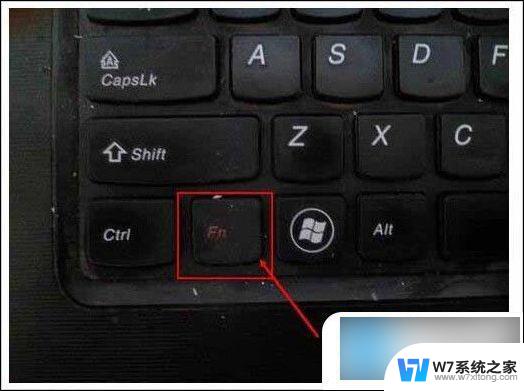 键盘上数字和字母切换 笔记本电脑键盘字母数字切换键
键盘上数字和字母切换 笔记本电脑键盘字母数字切换键2024-03-23
-
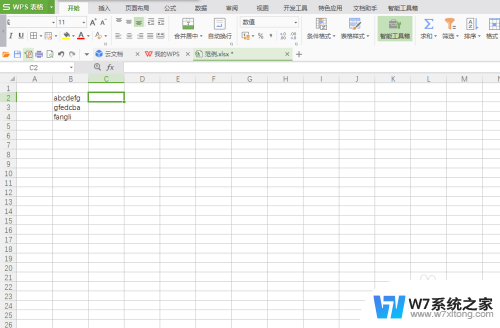 怎么把大写字母转化成小写字母 WPS中的Excel如何批量转换大小写
怎么把大写字母转化成小写字母 WPS中的Excel如何批量转换大小写2024-09-05
- 电脑上面怎么切换数字键盘 笔记本电脑数字键盘怎么切换
- 电脑键盘字母不管用 笔记本键盘无法输入字
- 电脑键盘大写键盘被锁定怎么解除 解锁键盘锁定的方法
- 电脑打字顿号是哪个键 怎么在键盘上打出顿号
- 电脑上win是什么键 在键盘上哪个键是Windows键
- 键盘上哪个键是截屏键 电脑键盘如何截图
- 微信语音不调用耳机麦克风 苹果手机微信麦克风开启失败的解决方法
- 只狼调中文 只狼中文设置方法
- 无线鼠标怎样连接电脑 无线蓝牙鼠标连接笔记本电脑步骤
- 荒野大镖客2单机版存档位置 荒野大镖客pc版存档位置替换技巧
- word文字左右间距怎么设置 WORD中如何调整字体左右间距
- 笔记本连显示器,显示屏不显示 笔记本电脑外接显示屏连接方法
电脑教程推荐
- 1 微信语音不调用耳机麦克风 苹果手机微信麦克风开启失败的解决方法
- 2 无线鼠标怎样连接电脑 无线蓝牙鼠标连接笔记本电脑步骤
- 3 word文字左右间距怎么设置 WORD中如何调整字体左右间距
- 4 笔记本连显示器,显示屏不显示 笔记本电脑外接显示屏连接方法
- 5 ipaduc浏览器怎么全屏 如何将苹果ipad上浏览器设置为全屏
- 6 桌面显示windows不是正版如何解决 如何处理Windows副本不是正版的问题
- 7 电脑网络打印机怎么连接 网络打印机连接教程
- 8 笔记本电脑怎么确定点击 Windows 10系统鼠标双击确定变单击确定的教程
- 9 mac查看硬盘使用情况 MacBook硬盘使用情况查看方法
- 10 查看笔记本电脑wifi密码 电脑上查看WiFi密码的方法步骤